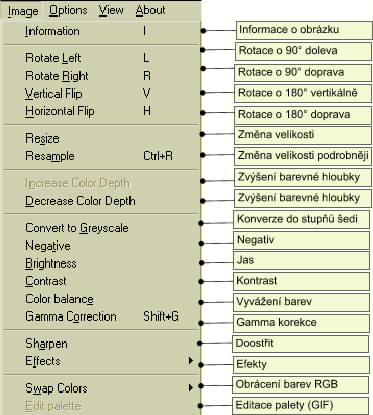
Irfanview 3.0
Tip: V podadresáři \FILES naleznete nejnovější verzi Irfanview - 3.02
Díl druhý - editace a nastavení
Úvodem musím zklamat některé z vás - editační možnosti Irfanview bohužel nedosahují kvalit Adobe Photohopu, či jeho sharewarového ekvivalentu Paintshopu Pro. Je to dáno jak celkovou orientací programu, tak i jeho rozsahem a cenou. Dle mého názoru je výhodnější mít na každou činnost specializovaný program - v našem případě na prohlížení, skenovaní a hrubou editaci Irfanview a na pokročilejší úpravy grafických souborů využít třeba výše zmiňovaný Paintshop.
Editace
Editační funkce Irfanview jsou obsaženy především v nabídce „Image“. Úvodem jedno důležité upozornění - všechny operace se vztahují vždy na celý obrázek. Části obrázku, které označíte myší, lze upravovat pouze funkcemi nabídky „Image\Effects“. České ekvivalenty názvů jednotlivých funkcí naleznete na prvním obrázku.
Majitele skenerů bych upozornil zejména na funkce Brightness, Contrast, Color balance a Sharpen. Vyjma posledně jmenované se jejich aktivací zobrazí dialog, který slouží k pohodlnému nastavení požadované hodnoty. Příjemnou vlastností je okamžitá aplikace změn. Pro úpravu právě naskenovaných obrázků je tak díky implementaci těchto funkcí Irfanview přímo ideální.
Pokud často tvoříte grafiku ve formátu GIF, tak jistě oceníte možnost editace barevných palet tohoto grafického formátu (volba „Edit palette“). Úprava palet probíhá prostřednictvím přehledného dialogu, který obsahuje náhledy všech obsažených barevných odstínů.
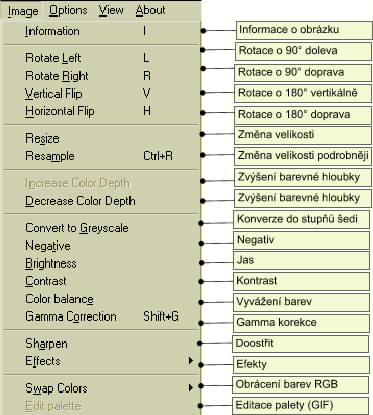
Aplikace filtrů
Pro ty z vás, kteří rádi uplatňují své umělecké ambice, je určena nabídka „Image\Effects“. Ta obsahuje zajímavé funkce (spíše bych měl říci filtry, tento termín je v oblasti grafických editorů používanější). Jejich stručný popis naleznete na dalším obrázku. Příslušný filtr je aplikován buď na oblast, kterou označíte myší, nebo - pokud jste toto příslušný výběr neudělali - na celý obrázek. Na jednu věc bych opět rád upozornil - změny se provedou ihned po aktivaci příslušné funkce (na rozdíl od filtrů třeba v Photopaintu). Jejich nastavení je totiž skryto v souhrném dialogu skrávajícím se pod položkou „Setup“ (viz. další obrázek). V něm provedete nastavení všech filtrů obsažených v nabídce Effects. Pro přehlednost jsem vytvořil i ukázková použití jednotlivých filtrů.
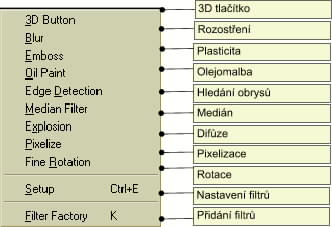
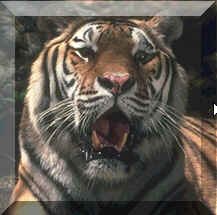 |
 |
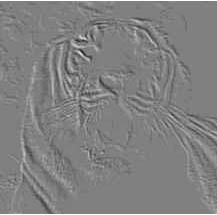 |
 |
 |
 |
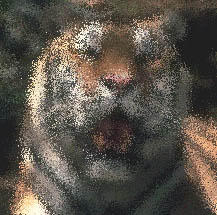 |
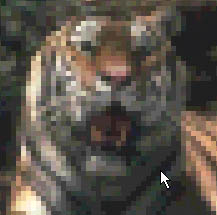 |
 |
Pokud se při úpravě hodnot dostanete do situace, kdy je výsledek aplikace filtrů jiný, něž jste očekáváli, tak nevěšte hlavu - je zde spásné tlačítko „Set default values“ - to nastaví hodnoty na původní. U efektu „Fine rotation“ můžete též zvolit zašrtnutím volby „Clear background“ vymazaní pozadí při následné rotaci (původně tam příslušný výřez zůstane jako podklad).
Hodně jsem si sliboval od položky Filter factory. Usoudil jsem totiž dle jejího dialogu, že slouží k přidání Photoshop kompatibliních filtrů (přípona souborů *.8bf). Editace v Irfanview by tak dostala úplně jiný rozměr - takovýchto filtrů je vyrobeno na stovky a především ty komerčně šířené - příkladem jsou třeba úspěšné Kai's Power tools - zvládají opravdu hodnotné grafické kreace. Zkuste tuto funkci vy sami - mně se ji bohužel nepodařilo rozběhnout. Vždy jsem si vybral pouze adresář s filtry, avšak k jejich přidání již nedošlo. Chyba je možná u mne, možná v programu. Každopádně se spojím s autorem programu a s touto chybou ho seznámím.
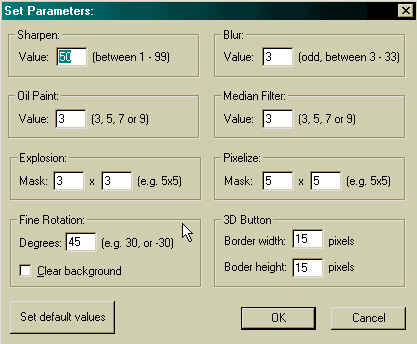
Užitečné drobnosti
Irfanview zvládá i věci, které by jste od něj jistě nečekali. Najdete je v nabídce „Options“, což je dle mého názoru poněkud matoucí. Začněme však pěkně po pořádku.
Snímání obrazovek
Tuto funkci skrývá položka „Capture“. Po jejím vyvolání se objeví následující dialog:
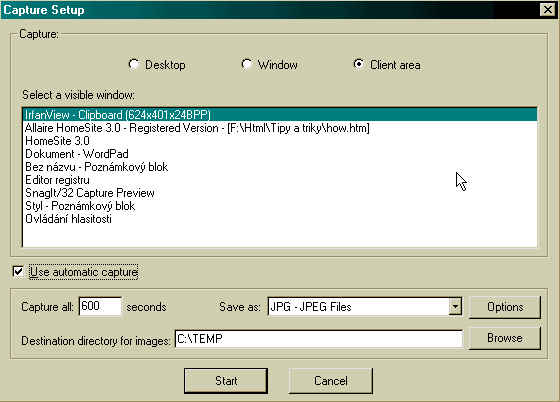
V dialogu zvolíte příslušnou oblast - celá pracovní plocha (volba „Desktop“) nebo konkrétní aplikaci ze seznamu právě spuštěných. Využít můžete též automatické snímání ( „Use Automatic capture“), která bude v určeném časovém intervalu („Capture all xxx seconds„) snímat obrazovku a ukládat ji ve zvoleném formátu ( „Save as“) do určeného adresáře („Destination directory“).
Přehrávání multimediálních souborů
Irfanview lze s úspěchem využít i jako prohlížeč multimediálních souborů, tj. video a zvukových souborů. Nutnou podmínkou je instalace příslušných ovladačů - program s nimi komunikuje prostřednictvím standartu MCI. Výhodou tohoto druhu komunikace je přítomnost dialogů v jazyce systému - v našem případě tedy češtiny - zde bych použil paralelu s dialogy Otevřít a jejich implementaci v různých programech.
Samotná práce s těmito soubory je podobná prohlížení obrázků - stačí otevřít příslušný soubor (AVI,MPG, popř. MOV) a Irfanview jej zobrazí, resp. přehraje. Velikost okna při přehrávání se dá nastavit pomocí položky „Video size“ menu „Options“. Při prohlížení jednotlivých adresářů je důležitá volba „Loop video/music“, která zajistí přeskakování multimediálních souborů - program poté funguje pouze jako prohlížeč obrázků.
Zajímavou vlastností je možnost přehrávání CD, která se aktivuje volbou „Play Audio CD“.
Nastavení
Irfanview lze přizpůsobit k obrazu svému mnoha cestami - jednou z hlavních je však položka „Properties“ menu „Options“. Ta v sobě ukrývá "záložkový" dialog, jehož funkce lze rozdělit do několika oblastí. První z nich je oblast týkající se nastavení jednotlivých grafických formátů (záložky „JPEG/PCD“ a „Animated GIF“). Zde doporučuji při úpravách obezřetnost, chybí zde totiž mnohdy spásné tlačítko „Reset to default“. Další záložky se týkají samotného programu. Pomocí „Extension“ nastavíte asociace k jednotlivým příponám souborů. „Copy/Move/Delete“ slouží k editaci jmen adresářů, které bodou sloužit jako cílové k těmto operacím. Záložka „Viewing“ je určena k úpravám chování programu při prohlížení grafických souborů a „Other options“ slouží k nastavení chování programu jako celku. Popisky dvou posledně jmenovaných záložek najdete na následujících obrázcích.
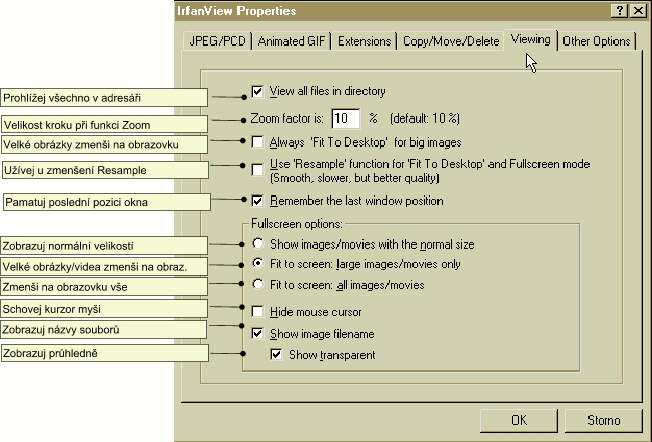
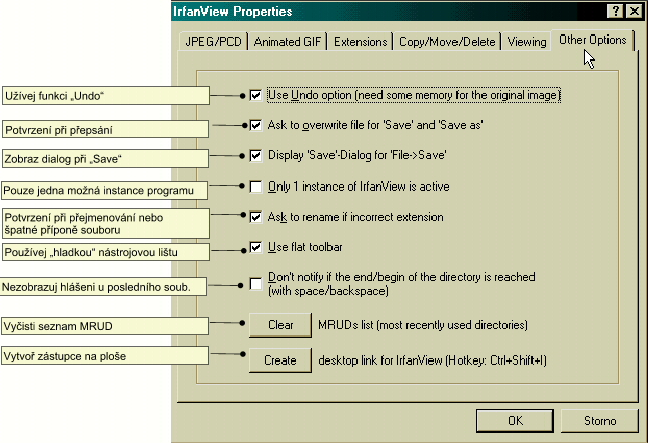
Závěr
A to je vše. Doufám, že se vám návod líbil - opět přípomínám, že všechny vaše názory vítám. Nezapomeňte na tento měsíc tématicky zaměřené klávesové zkratky, najdete v nich kompletní přehled zkratek posvěcených dokonce od samotného autora Irfanview.
Příští měsíc se můžete těšit na návod k programu WinRar 2.5.